


3DCoat의 핸드 페인팅
3DCoat은 많은 기능을 가진 프로그램입니다. 여기에서 조각, 모델링, UV 생성 및 렌더링을 수행할 수 있습니다. 게다가 3DCoat에는 텍스처링을 위한 놀라운 공간도 있습니다.
핸드 3D 페인팅이란 무엇입니까?
3D 그래픽이 막 개발되기 시작하고 3D 표준이 막 형성되던 시절에는 인쇄된 UV Map에만 그림을 그려 텍스처링을 했습니다. 다양한 만화를 위해 많은 텍스처가 만들어졌습니다. 그러나 그 원리가 불편하고 복잡하여 오늘날 모든 3D 편집기에는 3D 모델 위에 손으로 그림을 그리는 기능이 있습니다. 이 원칙을 사용하면 작업하기가 매우 쉬워집니다. 어떤 모델에 대해서도 텍스처를 생성하려면 2D 그래픽 편집기에서와 같이 그 위에 그리기만 하면 되기 때문입니다. 3DCoat의 핸드 페인팅이 어떻게 작동하는지 알아보려면 계속 읽으십시오.
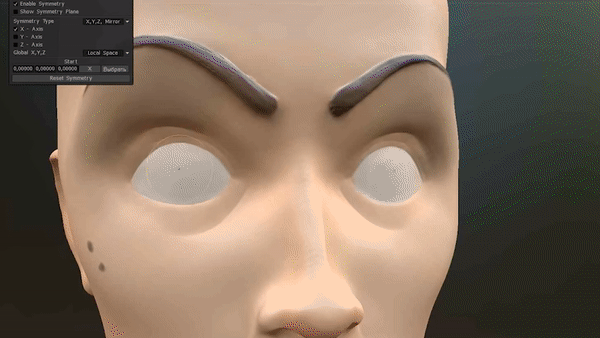
여기에서 핸드 페인팅이 눈을 빠르게 만드는 데 어떻게 도움이 되는지 확인할 수 있습니다.
손으로 그린 텍스처 튜토리얼
따라서 시작하려면 시작 창에서 Paint UV Mapped Mesh(Per-Pixel)를 선택해야 합니다. 이 옵션을 사용하여 모델을 가져오기 전에 모델에 UV 맵이 있는지 확인하십시오. 그런 다음 텍스처를 적용할 파일을 선택합니다. 그러면 프로그램의 인터페이스가 열립니다.
이 세 가지 아이콘은 매우 중요합니다. 상단 도구 모음에서 볼 수 있습니다. 무언가를 텍스처링할 때 항상 사용합니다. 각각은 활성 및 비활성일 수 있습니다. 어떤 식으로든 3D 모델을 그릴 때 결과에 영향을 줍니다.
- 첫 번째는 깊이입니다. 활성화되면 Depth의 환상이 어떻게 생성되는지 확인할 수 있습니다. 이것은 법선을 통해 달성됩니다.
- 두 번째는 알베도입니다. 활성화되면 모델에 모든 색상을 적용할 수 있습니다.
- 세 번째는 광택입니다. 활성화하면 그린 것 위에 반짝이를 만들 수 있습니다.
설명된 세 가지 기능은 모두 어떤 방식으로든 결합할 수 있습니다. 예를 들어 광택만 그릴 수 있습니다. 또는 광택 및 깊이 등. 이러한 특성의 백분율을 할당할 수도 있습니다. 인터페이스의 상단 패널에서 깊이, 불투명도, 거칠기 등을 찾을 수 있습니다.
3DCoat에는 모든 종류의 텍스처를 만드는 데 도움이 되는 매우 큰 브러시, 마스크 및 모양 세트가 있습니다.
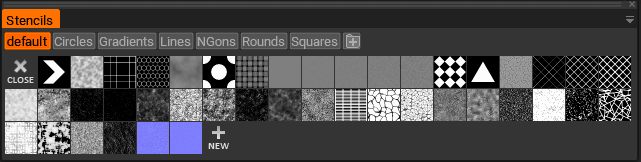
여기에서 "스텐실" 패널을 사용하여 공룡 텍스처를 얼마나 간단하게 만들 수 있는지 확인할 수 있습니다.
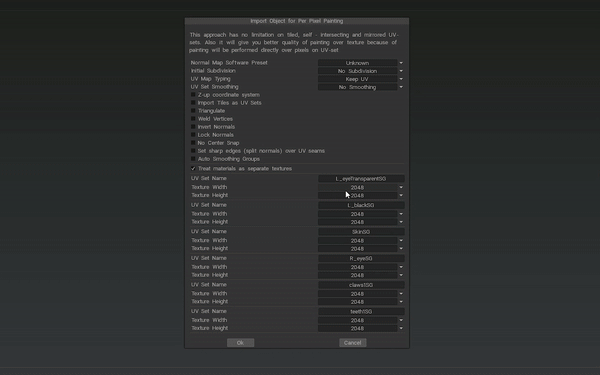
손으로 그리는 것은 많이 할 수 있는 방법이며 3D 모델을 작업할 때 매우 중요하지만 사실적인 질감도 매우 중요합니다. 모든 리소스에서 이러한 텍스처를 찾을 수 있습니다. 이를 위해 3DCoat에는 3DCoat에 맞게 잘 조정된 사실적인 PBR 텍스처 모음이 많이 있습니다. 추가 텍스처가 필요한 경우 다운로드할 수 있는 3DCoat용 무료 텍스처 라이브러리를 방문하십시오. 따라서 텍스처를 쉽고 빠르게 만들기 위해 컬렉션에 다른 텍스처를 갖고 싶을 수 있습니다.

3D Coat FREE PBR 라이브러리에서 고품질 PBR 텍스처를 볼 수 있습니다.
나무 질감

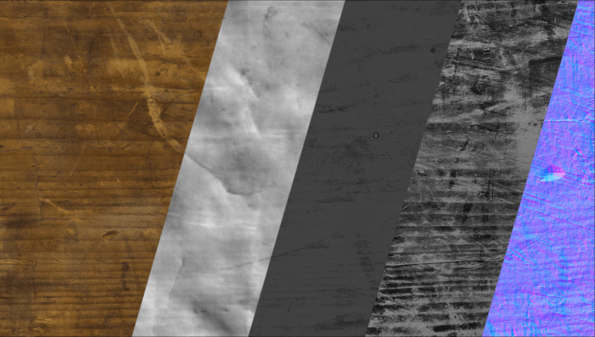
바위 질감


돌 질감

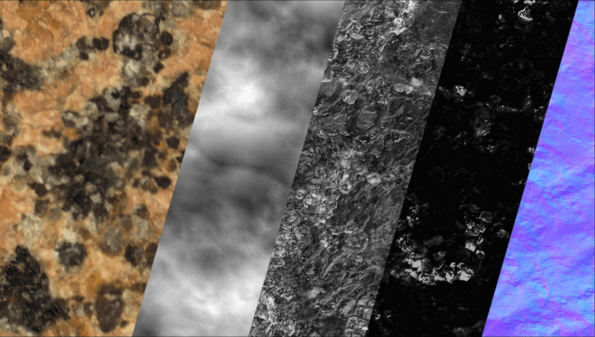
Metal texture

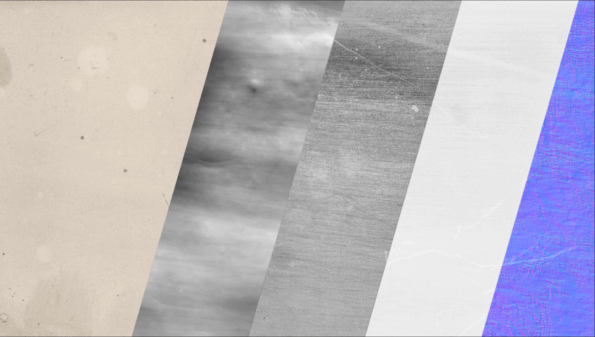
기술적 질감

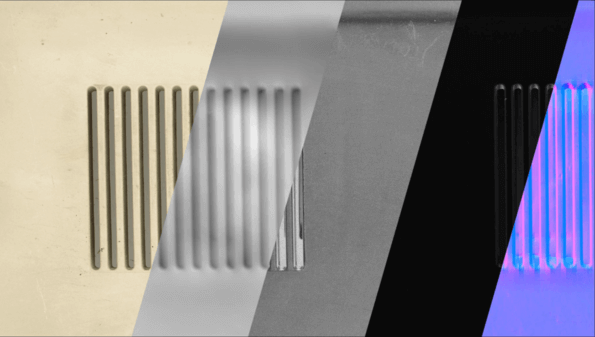
천 질감
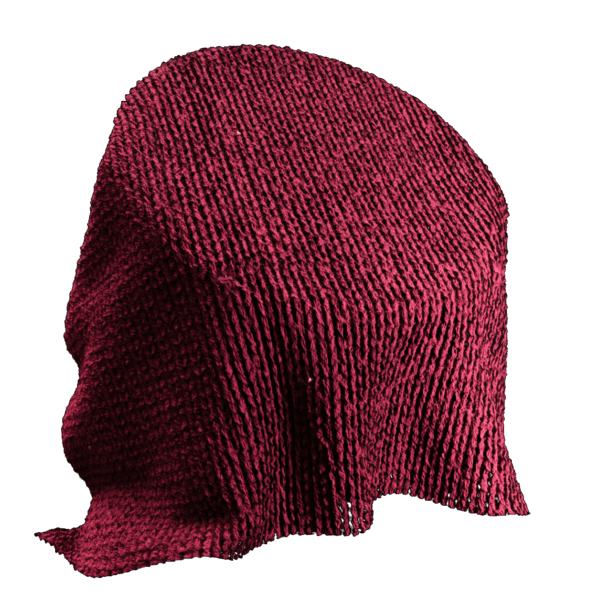
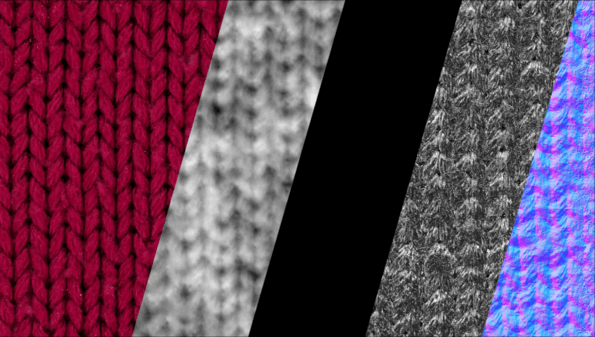
나무 질감


다음은 메인 브러시 바입니다. 여기에서 텍스처를 적용하는 방법을 선택할 수 있습니다.

상위 5개 브러시를 살펴보겠습니다. 그래픽 태블릿 또는 진공 스크린을 사용할 때 이러한 브러시는 다음과 같이 작동합니다.
- 압력의 힘에 따라 너비가 변경됩니다.
- 압력의 힘에 따라 투명도가 바뀝니다.
- 압력의 힘에 따라 너비와 투명도가 모두 바뀝니다.
- 강한 압력은 감소하고 약한 압력은 증가합니다.
- 너비나 투명도가 변경되지 않습니다.
브러시의 알파를 선택할 수 있는 알파 패널도 있습니다.
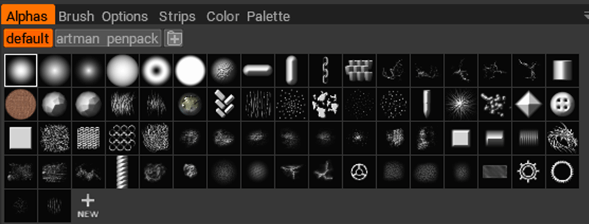
사용자 정의 브러시, 모양을 만들 수도 있습니다. 이렇게 하면 3DCoat을 사용자 정의하는 데 도움이 되므로 필요에 가장 잘 맞습니다.
따라서 3DCoat는 사용자 친화적인 인터페이스와 텍스처링 및 핸드 페인팅을 위한 많은 현대적이고 편리한 도구를 갖춘 프로그램입니다. 이 프로그램은 조각하면서 모델을 텍스처링할 수 있어 매우 편리합니다. 또한 렌더링에서 어떻게 보이는지 확인하기 위해 모델을 다른 편집기로 내보낼 필요가 없습니다. 3DCoat의 렌더링 룸을 사용하면 고품질의 결과를 빠르게 얻을 수 있습니다.
작업을 용이하게 하기 위해 3DCoat은 결과를 단순화하고 자동화하는 Smart Materials를 제공합니다. 또한 텍스처를 PBR 맵으로 내보내서 다른 편집기로 전송할 수 있습니다. 또한 공식 YouTube에서 많은 손으로 그린 텍스처 자습서를 찾을 수 있습니다. 채널을 통해 프로그램을 더 빨리 배울 수 있습니다.
3DCoat과 함께 멋진 창의력을 즐기세요!



